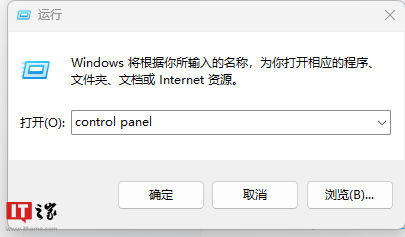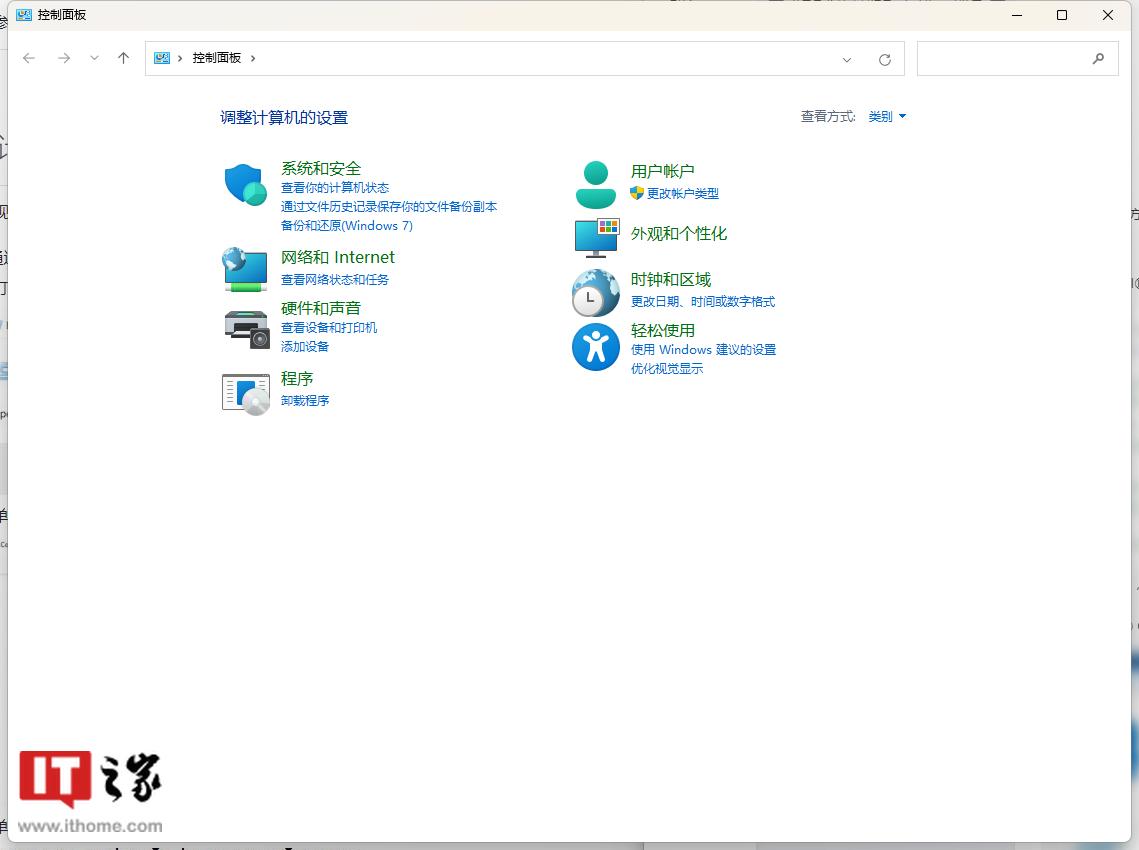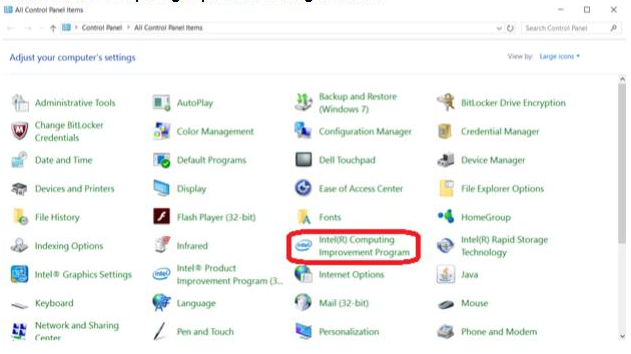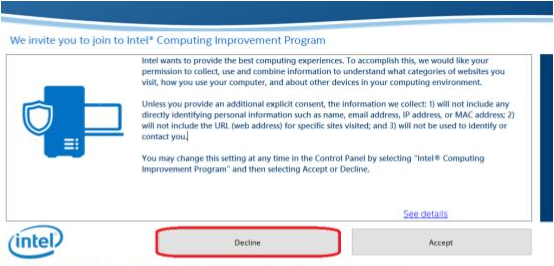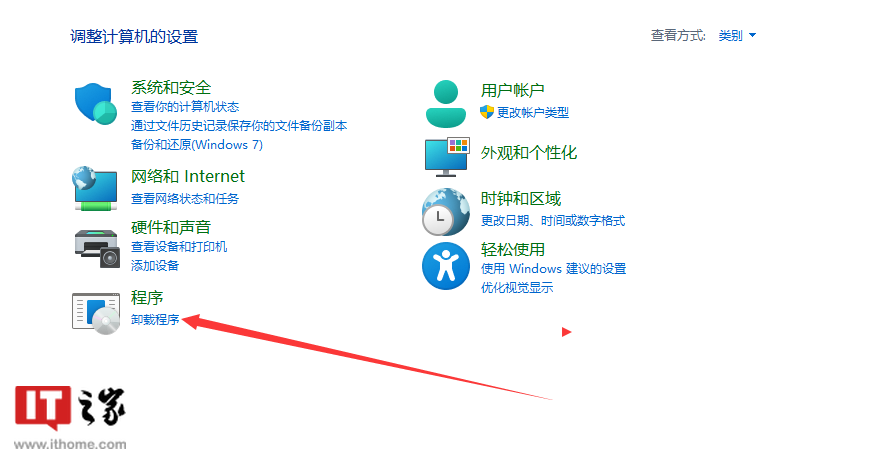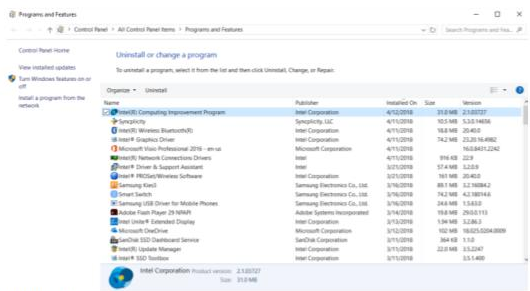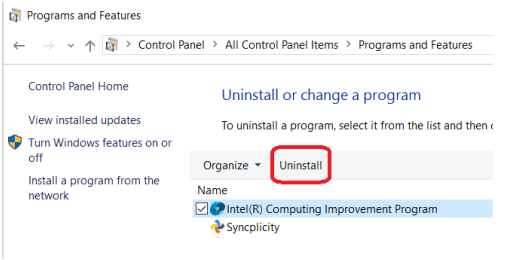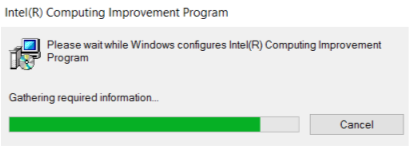Heim >Technologie-Peripheriegeräte >IT Industrie >Aktualisierung des Intel Arc-Grafiktreibers, erfasst standardmäßig Telemetriedaten von Windows-Benutzern
Aktualisierung des Intel Arc-Grafiktreibers, erfasst standardmäßig Telemetriedaten von Windows-Benutzern
- 王林nach vorne
- 2023-08-13 11:53:121732Durchsuche
Am 7. August entdeckte TechPowerUP, dass der neueste Intel-GPU-Treiber (31.0.101.4578) eine neue Komponente enthält, die standardmäßig installiert ist, aber in den Versionshinweisen wurde nichts darüber erwähnt.
Berichten zufolge soll diese neue Komponente namens Computing Improvement Program (CIP) bestimmte Telemetriedaten für Intel sammeln, beispielsweise die Kategorien der von Benutzern besuchten Websites (mit Ausnahme bestimmter URLs) und wie sie ihre Computer verwenden.
Darüber hinaus sammelt Intel Informationen über Systemhardwarespezifikationen, regionale Informationen und Gerätehersteller, einschließlich in der Nähe befindlicher LAN-Geräte wie Smart-TVs.
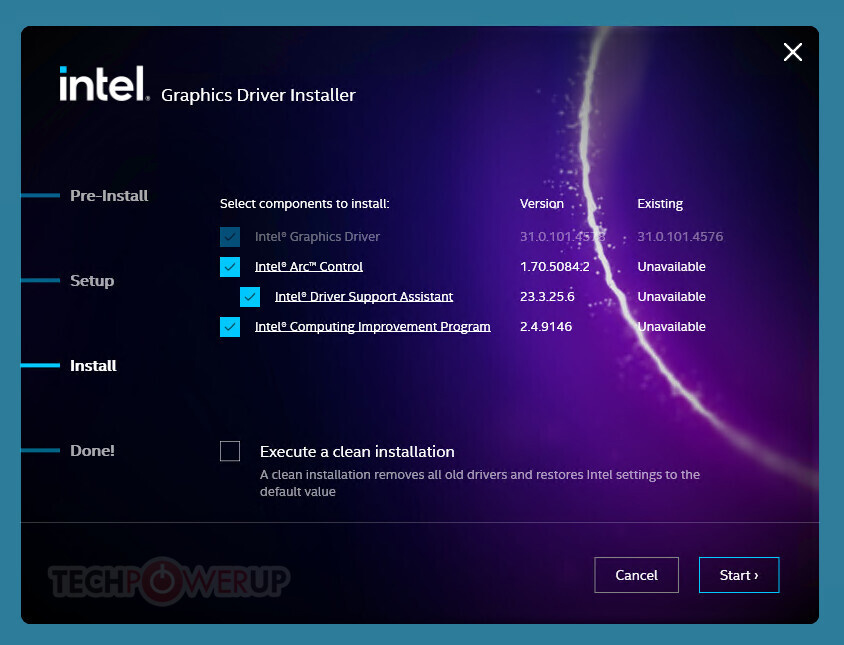
Natürlich können Sie die Bereitstellung von Telemetriedaten an Intel auch verweigern, aber im Gegensatz zu AMD-Treibern, die Benutzer während der Installation explizit zur Datenerfassung auffordern, ist es für Intel nicht so einfach, sich von CIP abzumelden.
Es ist erwähnenswert, dass Nvidia auch über eine ähnliche Telemetriefunktion verfügt und diese Funktion standardmäßig mit dem GeForce-Grafiktreiber installiert und aktiviert wird. Sie können sie nicht selbst beenden, da sie nicht einmal im „Benutzerdefiniert“-Installationsprogramm erscheint Option.
Im Gegensatz dazu bietet AMD Software Adrenalin Benutzern während der Installation eine Option, um zu verhindern, dass Benutzer die Datenerfassungsfunktion ohne ihr Wissen aktivieren, unabhängig davon, ob Sie „Typisch“, „Nur Treiber“ oder „Benutzerdefiniert“ wählen. Es gibt eine Eine ganze Seite mit Anweisungen ist diesem Vorgang gewidmet, aber AMD überprüft dies auch standardmäßig, und einige ungeduldigere Benutzer klicken möglicherweise auf „Zustimmen“, ohne es deutlich zu sehen.
Dieser Website ist die offizielle Dokumentation von Intel beigefügt:
Erfasste Daten
Welche Daten werden erfasst und wie werden sie verwendet, wenn ich am Intel Computing Improvement Program teilnehme?
Intel ist bestrebt, das beste Computererlebnis zu bieten. Zu diesem Zweck bitten wir Sie, uns zu erlauben, Informationen zu sammeln, zu verwenden und zu kombinieren, um Folgendes zu verstehen:
Die Kategorien der Websites, die Sie besuchen, aber nicht die URLs selbst
Wie Sie Ihren Computer verwenden
Ihre Systeminformationen für Ihren Computer
Andere Geräte in Ihrer Computerumgebung
Zu den Nutzungsinformationen gehören:
Softwarenutzung: zum Beispiel Häufigkeit und Dauer der Anwendungsnutzung (z. B. Intel®-Treiber und Support Assistant). ), aber nicht der App-Inhalt selbst (wie bestimmte Aktionen oder Tastatureingaben)
Funktionsnutzung: Zum Beispiel, wie viel RAM Sie normalerweise verwenden, oder die durchschnittliche Akkulaufzeit Ihres Laptops usw.
Ihr Computer Umgebung Andere Geräte in (Kategorien von Websites, die Sie besuchen, aber nicht die URLs selbst, umfassen Universal Plug & Play-Geräte und Geräte, die Informationen an Ihren Computer in einem lokalen Netzwerk übertragen: zum Beispiel Smart-TV-Modell- und Herstellerinformationen sowie Video-Streaming-Geräte )
Die Kategorie der Website, die Sie besucht haben, aber nicht die URL selbst (zu den gesammelten Informationen gehört der kategorisierte Webbrowser-Verlauf, der die Zeit und Häufigkeit von Besuchen auf Websites in bestimmten Kategorien anzeigt (z. B. soziale Medien, persönliche Finanzen oder Nachrichten). ) . Alle Website-Besuche werden in eine von 30 Kategorien eingeteilt. Wir erfassen keine URLs, Seitentitel oder benutzerspezifischen Inhalte.
Die erfassten Systeminformationen umfassen unter anderem:
Ihr GeräteherstellerWenn ich an diesem Programm teilnehme, werden dann personenbezogene Daten in die gesammelten Informationen einbezogen?
- CPU-Modell
- Speicher- und Anzeigekonfiguration
- OS-Version
- Softwareversion
- Regions- und Spracheinstellungen
Regionaler Standort und Zeitzone
Informationen, die wir sammeln: enthalten keine direkt identifizierbaren persönlichen Informationen wie Name, E-Mail-Adresse, IP-Adresse oder MAC-Adresse usw.Die von uns erfassten Informationen umfassen eine zufällig generierte Kennung Dadurch können Informationen von Ihrem System im Laufe der Zeit kombiniert werden, um Nutzungstrends besser zu verstehen Wo werden die Daten gesammelt und gespeichert, wenn ich am Intel Computing Improvement Program teilnehme
- enthalten nicht die URL der spezifischen besuchten Website (( web Adresse)
- wird nicht dazu verwendet, Sie zu identifizieren oder zu kontaktieren
- Wenn diese Art von Informationen aus Ihrer Anfrage stammen, werden Sie zunächst aufgefordert, eine zusätzliche Einwilligung einzugeben
Die von Ihrem System gesammelten Daten werden vorübergehend gespeichert auf Ihrem System, bevor sie in eine sichere Cloud-Umgebung hochgeladen werden, die sich gemäß der Datenschutzerklärung von Intel befinden kann. Intel speichert die Daten bis zu sieben Jahre lang mehr als drei Jahre können auf einen bestimmten Computer zurückgeführt werden
Wenn ich mich jetzt entscheide, dem Programm beizutreten, kann ich das Programm später verlassen?
Ja, beenden Sie die Teilnahme am Programm über die Systemsteuerung:
1. Öffnen Sie die Systemsteuerung (Windows-Taste + R, geben Sie dann „Systemsteuerung“ ein und klicken Sie auf „OK“).
2 Klicken Sie auf „Anzeigen nach“ und wählen Sie „Große Symbole“ oder „Kleine Symbole“ aus.
3. Suchen Sie die Registerkarte „Intel Computing Improvement Program“.
4. Wenn das Windows-Benutzerkontensteuerungsfenster angezeigt wird, erlauben Sie der Anwendung, Änderungen vorzunehmen.
5. Klicken Sie im Fenster „Intel Computing Improvement Program“ auf „Ablehnen“.
Wie deinstalliere ich das Intel Computing Improvement Program?
1. Öffnen Sie die Systemsteuerung
2. Öffnen Sie Programme und Funktionen in der Windows-Systemsteuerung und wählen Sie „Programm deinstallieren“.
3. Wählen Sie das Intel Computing Improvement Program.
4. Klicken Sie auf Deinstallieren.
5. Wenn Sie aufgefordert werden, die Deinstallation zu bestätigen, klicken Sie auf Ja.
6. Wenn Sie aufgefordert werden, geöffnete Anwendungen zu schließen, wählen Sie „Anwendungen automatisch schließen und nach Abschluss der Installation neu starten“ und klicken Sie dann auf „OK“.
7. Wenn Sie erneut aufgefordert werden, die Anwendung zu schließen, klicken Sie auf OK.
8.Intel Computing Improvement Program wird jetzt deinstalliert.
9. Die Deinstallation ist nun abgeschlossen.
Werbeaussage: Die im Artikel enthaltenen externen Sprunglinks (einschließlich, aber nicht beschränkt auf Hyperlinks, QR-Codes, Passwörter usw.) dienen der Übermittlung weiterer Informationen und der Zeitersparnis bei der Auswahl. Die Ergebnisse dienen nur als Referenz Alle auf dieser Website enthalten diese Aussage.
Das obige ist der detaillierte Inhalt vonAktualisierung des Intel Arc-Grafiktreibers, erfasst standardmäßig Telemetriedaten von Windows-Benutzern. Für weitere Informationen folgen Sie bitte anderen verwandten Artikeln auf der PHP chinesischen Website!
In Verbindung stehende Artikel
Mehr sehen- So finden Sie Intel-Apps auf Ihrem Apple Silicon Mac
- Der Testbericht zum Intel Raptor Lake i9-13900 der 13. Generation deutet darauf hin, dass AMD Ryzen 7000 der König sein könnte
- Microsoft blockiert Windows 11 22H2 auf einigen Intel-PCs aufgrund von BSOD
- Linux 5.18 bringt neue Intel-Treiber, optimiert für AMD EPYC, C11 und mehr
- Entdecken Sie die Intel Innovation 2023: Enthüllung der revolutionären Funktionen der Core Ultra-Prozessoren